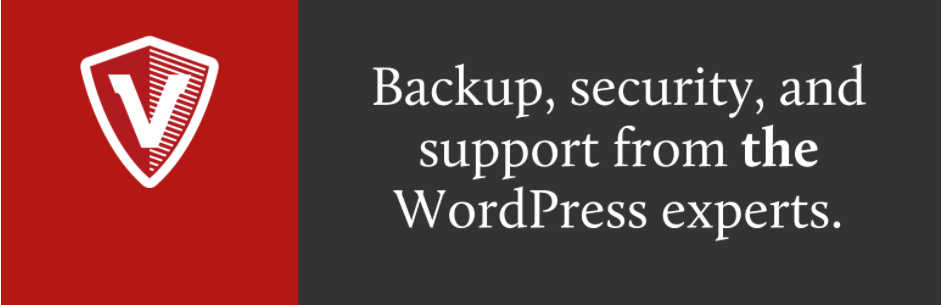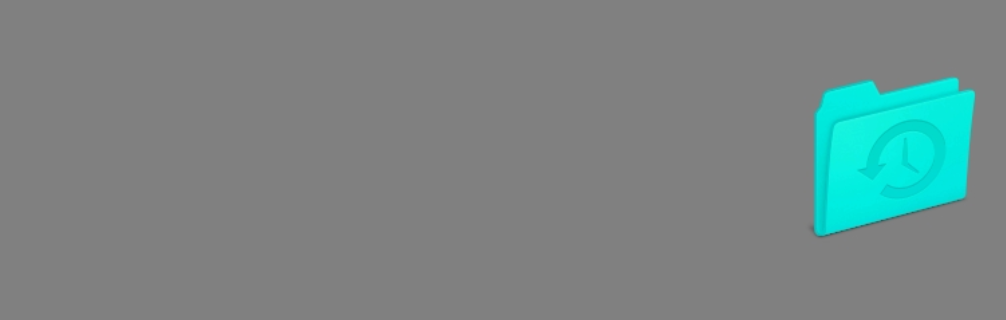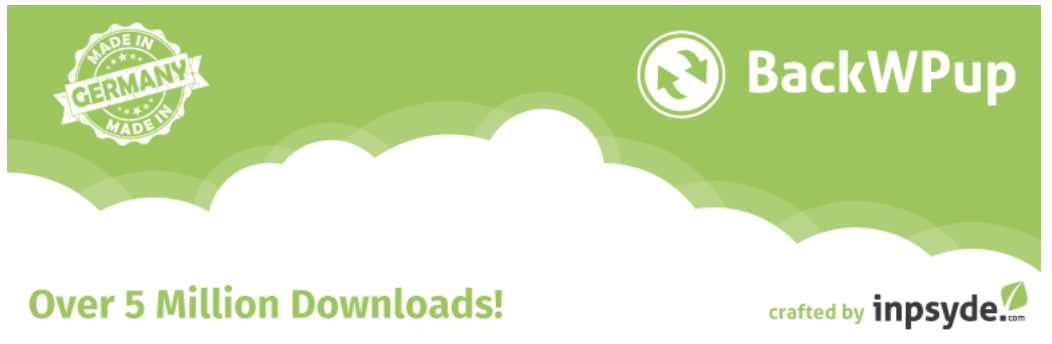最近,由于WordPress REST API中发现了一个错误,许多WordPress网站遭到入侵。这导致许多帖子带有污损的内容标题,例如“ Hacked by SA3D HaCk3D”和“ Hacked By GeNErAL”。 WordPress备份插件非常重要,因为如果您的网站发生类似情况,那么您的关键数据将受到保护。
如果您制作网站的常规副本,则可以轻松解决此问题。如果不这样做,那说明您正在玩火。 (您知道有很多最好的WordPress备份插件可以帮助您。
热门WordPress备份插件
| UpdraftPlus WordPress备份插件 | 4.8 / 5 | 1+百万 |
| 备份WordPress | 4.7 / 5 | 200,000+ |
| WordPress备份插件– BlogVault | 4.3 / 5 | 20,000+ |
| WPMU DEV的Snapshot Pro | 不适用 | 299712 |
| VaultPress | 不适用 | 不适用 |
| 复制器– WordPress迁移插件 | 4.9 / 5 | 1+百万 |
| 青色备份 | 4.3 / 5 | 2000年以上 |
| BackWPup – WordPress备份插件 | 4.3 / 5 | 600,000+ |
| WordPress备份到Dropbox | 3.8 / 5 | 70,000+ |
| 备份伙伴 | 不适用 | 不适用 |
为什么备份很重要?
您要做很多事情来保护您的网站安全。您确保WordPress保持更新,安装最新版本的插件和主题,并且拥有Sucuri。但是,它们都是预防措施。
拥有备份很重要,因为如果您的网站遭到黑客的破坏,这是唯一的恢复方法。显然,从备份还原将比重新创建整个网站更快。
所以,要安全。复印。
如何在WordPress上创建备份?
嗯,有两种方法:手动备份和基于插件的备份来备份您的站点。手动备份是一个很好的解决方案,但需要一些专业知识。如果您关注插件,那么使用插件进行备份并不是一个坏主意。许多插件带有自动设置,可用于在没有人工帮助的情况下创建副本。
10个最佳WordPress备份插件
1. UpdraftPlus
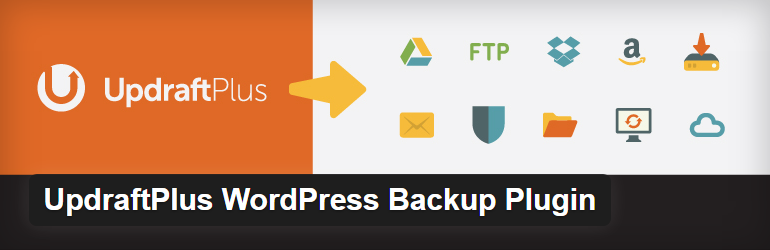
如果有一个我希望WordPress可以与其安装程序一起使用的插件,而不是Akismet和Hello Dolly,那么UpdraftPlus将是我的首选。它拥有超过一百万次主动安装,并且几乎达到完美的评分(4.9星,满分5星),是完美的选择。
借助UpdraftPlus,您可以将复制的文件存储在云上,因为该插件支持Amazon S3,Dropbox和Google云端硬盘。您还可以选择通过FTP传输将备份存储在您选择的服务器上。
UpdraftPlus定价:免费(UpdraftPremium Personal售价70美元,“最多2个网站”)
该插件有一个高级版本,您需要付费。使用付费版本,您可以获得更多的存储选项,例如Microsoft OneDrive,SCP,WebDAV和OpenStack Swift),以及Updraft Vault上专用的1GB空间。安全FTP,克隆和远程传输功能也包括在此功能中。提供基于电子邮件和论坛的支持。价格取决于您打算使用多少个网站,价格在70到145美元之间。
2.备份WordPress
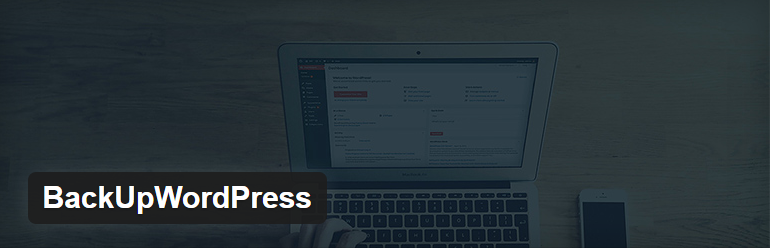
这个名字很聪明,也是一个受欢迎的选择。它的4.7满分为5星。背后有充分的理由。该插件具有低内存使用率,使其非常适合托管具有共享资源的环境。
BackUpWordPress是全站点备份插件,这意味着它会复制所有重要内容,并按您提供的时间表进行。
如果您希望将备份存储在Dropbox或Google云端硬盘中,则必须付款。但是,如果您喜欢使用此插件的便捷性,那么这是值得的。
3. BlogVault
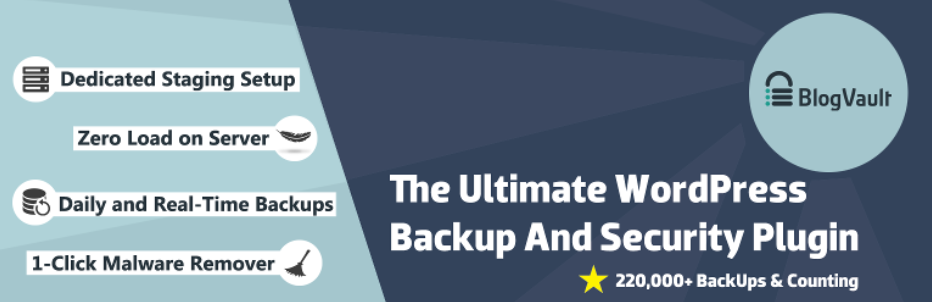
这是付费的,但它提供了出色的支持。目前,blogVault的星级为4.5星,学习曲线较小,但值得这样做。该插件可按您希望的方式提供每日自动备份。该服务保留异地副本;因此,您不必担心丢失副本。计划从每个站点9美元起,并且还有无限容量和存储容量的计划
最有效地,您将获得基于电子邮件的支持。最后但并非最不重要的一点是,该服务为大型网站提供增量备份。
4.快照专业版
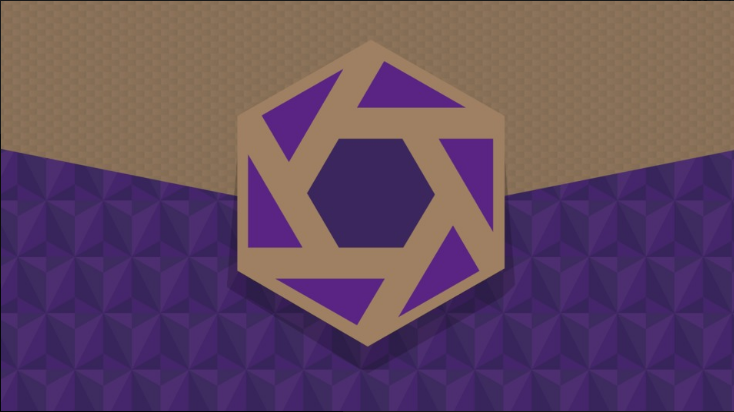
有时,您会在WordPress官方存储库之外获得真正的好东西。当涉及备份时,WPMU DEV的WordPress备份插件可能是业内最好的。 Snapshot Pro可以创建本地和云服务器的手动和自动全站点副本。这有助于您进行实验。
本地备份使您可以快速撤消更改,而不必担心任何数据丢失,因为同时将副本存储在基于云的异地存储WPMU DEV Hub上。目前,每个帐户可获得10GB的空间。您还将获得其他云存储选择。您可以通过FTP或SFTP下载副本。
他们声称为您的网站配备Time Machine是正确的。该插件的工作方式类似于带有细粒度控件的高效备份系统。
5. VaultPress(带有Jetpack)
这是直接来自WordPress和Jetpack的力量Automattic Inc.的服务。现在,要使用VaultPress,您需要安装Jetpack,然后订阅一个计划。每月只需$ 3.95,您将获得一流的备份和安全服务,副本存储在异地位置。如果您愿意,可以从WordPress管理员下载副本。
6.复印机
Duplicator是下载次数最多的WordPress备份插件之一,活跃安装量超过900,000。该插件的总体评价为4.9,这背后有充分的理由。该插件不仅可以备份您的数据,还可以将整个网站从一个位置复制到另一个位置。如果主要网站出现故障,此功能非常有用。
但是,该插件需要一些技术知识。因此,如果您不擅长开发和其他技术,则可能需要聘请专业人员来充分利用此插件。
7.青色备份
另一个被低估的备份插件,可以非常有效地满足您的备份需求。 CYAN Backup支持每小时,每天,每周和每月的备份。如果您希望在几个小时后备份网站,则该插件非常适合您。该插件还允许您指定要备份或不备份的数据。
8. BackWPup
一个流行的备份插件,具有超过500,000个有效安装。该插件可以保存包括内容在内的完整安装,并在Dropbox,S3,FTP等上创建外部备份。在仅需要.zip文件的情况下,恢复非常容易。
BackWPup是免费的,但开发人员建议该免费版本不如专业版有效。专业功能包括备份到Google Drive和Amazon Glacier。
9. WordPress备份到Dropbox
顾名思义,备份解决方案可与Dropbox一起使用。一个非常著名的备份插件,下载量超过100,000。为了使该插件正常工作,您需要具有一个Dropbox帐户。该插件是免费的,但如果您的数据量超过2GB,则需要付费。安装非常简单。您只需要使用Dropbox授权插件,您的数据就会自动开始备份过程。
该插件还具有带有附加功能的高级版本,还提供多种语言支持
10. BackupBuddy
可能是WordPress最好的高级备份插件。除了通常的功能外,BackupBuddy还具有备份插件,BackupBuddy是可以根据您的需要量身定制的备份WordPress网站的插件。您可以选择每天备份您的网站,每周上传一次,每月备份一次插件或任何其他组合。
界面友好,易于理解。您可以在几分钟之内弄清楚该插件可以做什么。
网站备份的最佳做法
使用上述WordPress备份插件备份网站后,您刚刚通过了确保网站安全的第一阶段。如果要使您的网站数据免受麻烦,灾难管理至关重要。
这是您必须遵循的最佳灾难管理实践
备份您的WordPress网站
到目前为止,您必须已经意识到备份网站的重要性。无论是通过WordPress备份插件完成操作,还是决定手动进行操作,备份网站都必须位于优先级列表的顶部。
即使您已将备份存储在最安全的地方(例如Amazon S3),也必须在硬盘驱动器上拥有有效的网站备份。这是因为在绝对最坏的情况下,您必须具有有效的备份。
替换文件而不是还原
WordPress白屏死机是WordPress中由fuctions.php文件引起的常见问题之一。您首先想到的是还原整个网站。但是,有一种更方便的方法来恢复您的网站,也就是替换混乱的functions.php文件。
您需要做的就是简单地访问您的个人备份,找到functions.php文件直到其生效,然后使用FTP用备份文件覆盖它。
还原前要三思
恢复整个网站应该是恢复网站的最后一件事。通常,您的托管服务提供商会创建您网站的每日备份。在这种情况下,您最多会丢失24小时的网站数据。您无需为此恢复整个网站。
保留副本
小心一点不会有伤害。创建网站的副本,并创建任意数量的副本,但不要将副本存储在托管网站的服务器上。您应将其保留在Dropbox或Google Drive等云存储服务上。如果可以,请将相同的副本存储在不同的联机驱动器上。此过程可以自动化。
这样,您将丢失备份的机会降低到几乎为零。
经常问的问题
Q1。如何还原WordPress备份?
- 登录到您的cPanel帐户
找到备份选项并选择它
找到“还原MySQL数据库备份”
导航到“选择文件按钮”,然后从硬盘中选择备份文件
点击上传按钮
Q2。我应该备份哪些WordPress文件?
- 核心WordPress文件
- wp-content文件夹中的文件(您的主题,插件和上载)
- WordPress配置文件
- 您的WordPress数据库
Q3。如何不使用cpanel或FTP备份wordpress?
- 安装WP Filemanager插件
- 安装后,单击激活
- 要配置插件,请单击WordPress管理员侧边栏上的WP filemanager。
- 将“ Filemanager默认主页位置”设置为“ ../”,
- 选中所有复选框
Q4。如何将WordPress备份到s3?
要将您的WordPress网站备份到Amazon S3,请选择提供此存储服务的备份插件。 BackWPup是提供S3存储服务的最佳WordPress备份插件之一。安装此插件,然后选择Amazon S3作为您的首选存储设备,您的网站将备份到S3。
文章2020年10个最佳WordPress备份插件比较首次出现在WPblog上。